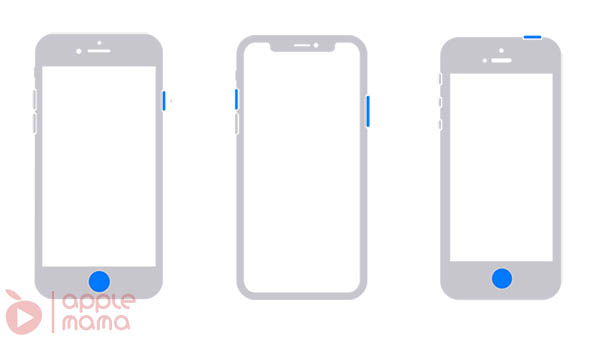Hai Kawangadget – Bagaimana Cara Screenshot Panjang di Iphone? Smartphone saat ini memiliki banyak fitur yang mendukung berbagai kebutuhan user-nya. Salah satu fitur yang bermanfaat dan bisa jadi fitur yang sering digunakan adalah Screenshot.
Screenshot merupakan fitur yang memungkinkan pengguna menangkap gambar atau tampilan di layar gadget kamu. Namun, terkadang kita juga membutuhkan untuk menangkap screenshot panjang atau long screenshot.
Sesuai namanya, fitur tersebut memungkinkan kamu untuk menangkap gambar pada layar dengan lebih panjang. Fitur ini bermanfaat bagi kamu yang ingin menyimpan konten atau artikel/tulisan (misalnya) yang panjang, melebihi luas layar smartphone kamu.
Berbagai macam merk smartphone pun sudah menyematkan fitur ini, sehingga akan membantu setiap kegiatan user yang membutuhkan fitur tersebut. Lalu, bagaimana dengan Iphone? Apakah juga bisa menggunakan fitur ini?
Cara Screenshot Panjang di Iphone tentu saja bisa dilakukan, mungkin bagi kamu user yang baru saja bermigrasi dari android ke Iphone akan sedikit bingung. Maka, kami akan membagikan cara screenshot panjang di Iphone dalam artikel ini.
Cara Screenshot Panjang di Iphone
Cara ss di iphone ini bisa langsung kamu praktekkan. Tidak perlu tambahan aplikasi lain kok. Jadi, langsung saja kita bahas langkah-langkahnya :
- Buka halaman yang ingin di Screenshot, bisa artikel di suatu web atau chat wa, dan lain sebagainya.
- Kemudian tekan tombol screenshot. Caranya adalah : Jika kamu menggunakan Iphone yang sudah memiliki Face ID, maka kawan-kawan bisa menekan tombol Side Button + Volume Up secara bebarengan. Jika kamu menggunakan Iphone yang menggunakan Touch ID, maka kamu bisa menekan Side Button + Home secara bebarengan. Untuk Iphone yang lebih lawas lagi, maka kamu bisa menekan tombol Top Button + Home.
Ingat! Sekali tekan saja, dan langsung lepas dengan cepat ya
Sumber Gambar : applemamax.com - Setelah itu akan muncul preview atau pratinjau gambar yang kamu screenshot pada kiri bawah, silahkan langsung klik.
- Maka kamu akan dibawa ke halaman pratinjau, langsung saja kamu klik laman penuh.
- Screenshot kamu sudah full satu halaman penuh. Untuk menyesuaikan bagian mana saja yang ingin kamu simpan, maka klik tombol crop. Lalu sesuaikan, kemudian klik Save PDF to Files.
- Tentukan dimana kawan-kawan akan menyimpan hasil ss tersebut. DONE
Baca Juga :
- Cara Mematikan HP Iphone
- Iphone Ex-Inter layak Dibeli?
- Cara Memindahkan Whatsapp dari Android ke Iphone
Sekedar catatan, bahwa hasil screenshot panjang di iphone akan menjadi file pdf, bukan menjadi gambar. Mungkin untuk kamu yang baru berpindah dari android akan sedikit mengeluh karena file akan menjadi PDF. Namun, ada poin plus dan minusnya disini.
Jika file screenshot tersebut disimpan dalam PDF, maka akan menjaga kualitasnya, sehingga akan tetap jernih dan enak ketika dibaca ulang. Namun, akan agak ribet jika mengirimkan file tersebut (dalam bentuk pdf) melalui whatsapp.
Selain catatan diatas, fitur screenshot panjang pada Iphone juga tidak bisa digunakan pada semua aplikasi. Seperti misalnya, kamu hanya bisa menggunakan browser safari untuk menggunakan fitur ss panjang.
Jika kawan-kawan menggunakan browser pihak ketiga, seperti firefox, maka kawan-kawan tidak akan bisa menggunakan fitur tersebut secara langsung. Masih ada cara sebenarnya untuk menggunakan fitur cara screenshot panjang di iphone, akan tetapi harus menggunakan aplikasi pihak ketiga dan berbayar.
Memang agak berbeda jika dibandingkan android, jadi jika kawan-kawan baru berpindah ke ekosistem Apple, akan ada sedikit penyesuaian. Semoga artikel cara sreenshot panjang di iphone ini bisa bermanfaat!